Utbytet av information, inklusive bilder och fotografier, med hjälp av Internet har länge blivit en bekant del av vårt liv. Samtidigt skickas bilder i olika format, typer och storlekar. Och om det finns ett behov av ytterligare användning av den resulterande bilden är det ofta nödvändigt att veta exakt vilken storlek, eller, som det också kallas, upplösning, bilden har.
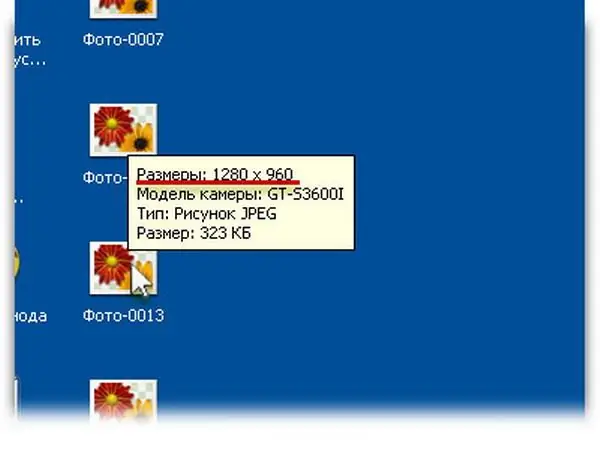
Nödvändig
Windows-dator, Paint-program
Instruktioner
Steg 1
Verktygen för att bestämma bildens storlek har alla program för bearbetning, men de måste laddas ner och installeras ytterligare. Paint är däremot en del av Windows-operativsystemet och finns på de allra flesta datorer. Därför valdes hon som ett exempel.
Steg 2
Starta Paint-programmet. För att göra detta, vänsterklicka på "Start" -knappen på skrivbordet, välj fliken "Program", hitta "Standard" -raden i den, och i listan med program klickar du på "Paint" -inskriften, bredvid vilken det finns en ikon med penslar.
Steg 3
Den övre raden i programfönstret innehåller menyalternativ. Klicka på ordet "File" och välj "Open" (du kan också trycka på kortkommandot Ctrl + O). Ange sökvägen till filen med bilden och klicka på "OK" -knappen.
Steg 4
En bild öppnas vars upplösning du vill kontrollera. Välj "Bild" i programmets huvudmenyrad. Hitta raden "Attribut" i den och klicka på den med vänster musknapp.
Steg 5
I fönstret för filattribut hittar du etiketterna "Bredd" och "Höjd", mittemot det finns vissa nummer. Detta är storleken på bilden, som vanligtvis skrivs som "X" x "Y", där X är bildens bredd i pixlar, och Y är dess höjd, till exempel 800x600.
Steg 6
Du kan också ta reda på bildens storlek om du flyttar muspekaren över bildikonen. Ett ledtrådsmeddelande visas där all information visas.






